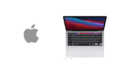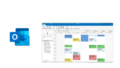公式にはMacBook Airは外部ディスプレイ(モニター)は1台しか接続できず、外部ディスプレイ2台に出力はできないことになっています。1台のMacBookから、外部ディスプレイ2台に画面を表示し、作業する方法がないか調べてみました。
MacBookの「公式」ディスプレイ接続台数は?
非公式裏技: Display Linkアダプター
PCが2台あるときの裏技
MacBookの「公式」ディスプレイ接続台数は?
MacBookでは、機種によって接続できる外部ディスプレイ(モニター)の数が決まっています。
残念ながらMacBook Airでは、Intelチップでも Appleシリコン M1、M2でも 公式な外部ディスプレイ接続台数は1台のみです。デイジーチェーンを使っても、接続できるモニターの数は増やせないことになっています。
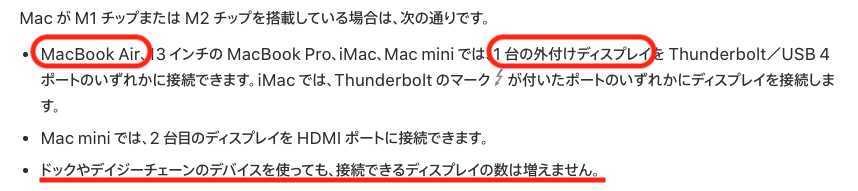 |
<Macに接続できるディスプレイの数> 出典: Apple 「Mac にディスプレイを接続する」
|
搭載チップの種類
|
外部ディスプレイの接続可能台数
|
|
M1 Ultra
|
最大 5 台
|
|
M1 Max
|
最大 4 台
|
|
M1 Pro
|
最大 2 台
|
|
M1/M2チップ搭載マシン (iMac、MacBook Air、13インチMac Book Pro)
|
最大 1 台
|
|
M1 (Mac mini)
|
最大 2 台
|
MacBook Airでも拡張ディスプレイの機能を使えば、外部ディスプレイ1台とMac内蔵ディスプレイでデュアルディスプレイといえなくはありません。
しかし、13インチの内蔵ディスプレイで作業するのと、23インチの外部ディスプレイで作業するのでは、生産性がだいぶ違います。
ここはなんとか、外部ディスプレイ2台をつかったデュアルディスプレイにする方法はないか検討したいところです。
| これもデュアルディスプレイといえなくもないが・・・ | やはり、外部ディスプレイ2台で作業できるようにしたいもの。 |
 |

|
非公式裏技: Display Linkアダプター
しかし非公式ですがDisplay Linkに対応したアダプターを利用すると、もう1台外部ディスプレイが接続でき、合計二台が利用可能となります。
詳細は以下のビデオに説明があります。
M1 MacBook Proで外部ディスプレイ2台4K&5Kを接続表示!Display Link対応USB3.0の4Kアダプタを試す・StarTech USB3.0DisplayPortアダプタ
これはUSB3.0のポートからの出力を変換し、4K対応映像としてHDMIポートに出力するものです。
 |
StarTech.com USB 3.0対応HDMIディスプレイアダプタ/4K30Hz対応/USB Type-A接続/DisplayLink認定/Mac & Windows 対応 USB32HD4K |
動画にも説明がありましたが、この方法のデメリットは、メモリーとCPUの負荷が高くなることです。
CPUとメモリの性能が高いMacBookの場合にはあまり問題になりませんが、 最小限のメモリとCPUの場合にはちょっと難しいかもしれません。
また、アダプター自体も15,000円超えとかなり高額です。しかも、Apple公式サポートではありませんので、今後のMacOS更新により、このアダプターが使えなくなるリスクはあります。
PC2台あるときの裏技
こちらは厳密にはデュアルディスプレイとは言えないかもしれませんが、2台のPCがある場合には違う形のデュアルディスプレイを実現できます。
二台のディスプレイをそれぞれ別々のパソコンに接続するのです。
1台目は当然MacBook Airとなりますが2台目のパソコンがウィンドウズかMacかで選択肢が変わってきます。
| 2組のパソコンとディスプレイを1組のキーボードとマウスを使ってシームレスに操作 |
 |
1.リモートデスクトップ機能
もともとは離れた場所にあるパソコンをリモートで操作するために作られた機能です。
Windowsの世界ではWindowsリモートデスクトップが有名です。
しかしMacパソコンが主となりクライアント操作対象がウィンドウズとなる場合に適切なソフトウェアが見つけられておりません。
私の方で把握できているものはGoogleが用意しているChromeリモートデスクトップです。
もともとは、離れた場所にあるパソコンを操作するために用意されたソフトです。
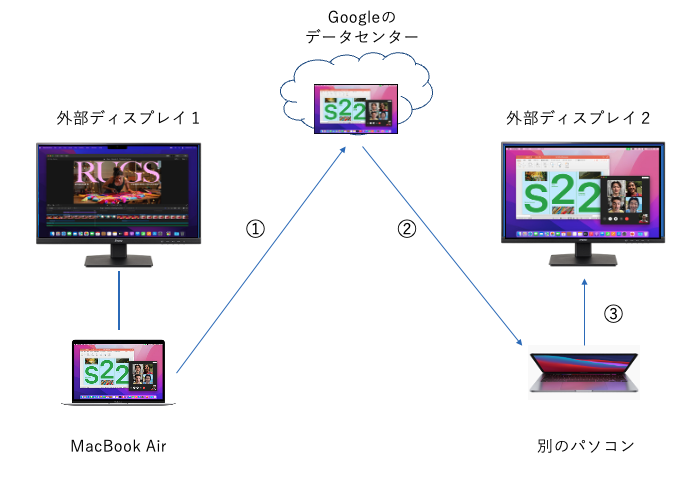 |
①MacBook Airの内蔵ディスプレイ画面が、Googleのデータセンターに送られる
②その画面が、Googleデータセンターから、別のパソコンのChromeに送られ、表示される
③別のパソコンのChromeに投影された画面が、2台目の外部ディスプレイに投影される
外部ディスプレイの1と2の物理的距離が近ければ、1台のMacBook Airの画面が2台の外部ディスプレイに表示されているように見えます。
しかし、その操作性は、シームレスとは言えません。
この機能の欠点は、マウス操作の遅延が激しいことです。
遅延の理由は、画像データがネットワーク経由でGoogleのデーターセンターを介してメインPCからリモートPCへと送られるためです。
お世辞にもデュアルディスプレイ間でシームレスにマウスカーソルが動くとは言い難いものです。
2.ユニバーサルコントロール
「ユニバーサルコントロール」は、2022年のmacOS 12.3以降、iPadOS 15.4以降から提供されはじめた新機能です。
Macに接続されているキーボードとマウスまたはトラックパッドを使って、Macと近くにあるiPadを行き来して操作できるというものです。
ちまたでは、MacBookとiPadを持ち歩く人が、外出先でもデュアルディスプレイにして作業効率劇的アップというので話題になっています。
「ユニバーサルコントロール」を利用するには、所定の機種に対応するOSがインストールされていることの他に以下の条件が必要です。
- 両方のデバイスで2ファクタ認証を使い、同じApple IDでサインインしている。
- Macの「システム環境設定」とiPadの「設定」で、Wi-Fi、Bluetooth、およびHandoffがオンになっている。
この機能は、近くのパソコン同士でのWi-Fi/Bleutoothでのデータのやりとりなので、まるで一台のパソコンで操作しているような 快適な操作性を実現できます。
今回の疑似デュアルディスプレイは、この「ユニバーサルコントロール」機能を、MacBook – iPad間で利用するのではなく、MacBook – Mac 間で利用するというものです。
連携の仕方には2つのパターンあります.
- マウスとキーボードの操作だけ共通化するパターン
- メインパソコンの画面を別PCを介して別モニターに表示するパターン
ディスプレイ表示だけであれば、古いMacでも問題ありませんので、下取りに出し損ねたMacが手元にある場合、擬似的にデュアルディスプレイを実現する有力な手段となります。
まとめ
MacBook Airで非公式、擬似的にデュアルディスプレイを実現する方法には以下の3つがあります。
もし、手元に古いMacがあるのであれば、2台の外部ディスプレイ上でシームレス、かつ快適に操作できるユニバーサルコントロールをつかった”擬似的”デュアルディスプレイがおすすめです。
| おすすめ度 | macBook Air本体のCPU負荷 メモリ負荷 | 必要コスト | デメリット | |
| Display Link対応アダプター | △ | 高い | アダプターの購入費用 | ディスプレイリンクアダプターの購入が必要15,000円前後 |
| リモートデスクトップ | x | 中程度 | 2台目パソコンの準備費用 | カーソル操作の遅延が激しく、快適な操作とは言い難い |
| ユニバーサルコントロール | ○ | 低い | 2台目Macの準備費用 |
しかし、これらの方法では、残念ながら、「1台のパソコンを2台の”外付けディスプレイ” につないで快適に操作できる」という真の意味でのデュアルディスプレイにはなりません。
例えばFXトレードなどをするときには、複数の大きなディスプレイで様々なチャートを同時に表示して値動きを見たいですし、仕事でも、いろいろなウィンドウを同時に見ながら作業できた方が効率がよい場合があります。それを1台のパソコンからストレスなく操作できるのが理想的です。
そうかといって、デュアルディスプレイにするためだけに、20万円近くするMacBook Proに買い換えるのは抵抗があります。
もう少し安い金額で、真のデュアルディスプレイ環境をつくる方法はないでしょうか?
そんなときに見つけたのが Appleの超小型デスクトップ「Mac mini」でした。
以下は Mac mini購入に至るまでの経緯です。
Appleの超小型デスクトップ「Mac mini」購入する前に知っておきたいメリット・デメリット